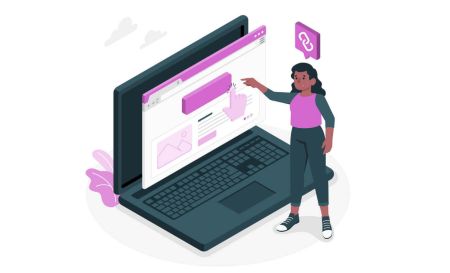Exnova руу хэрхэн данс нээж, нэвтрэх вэ
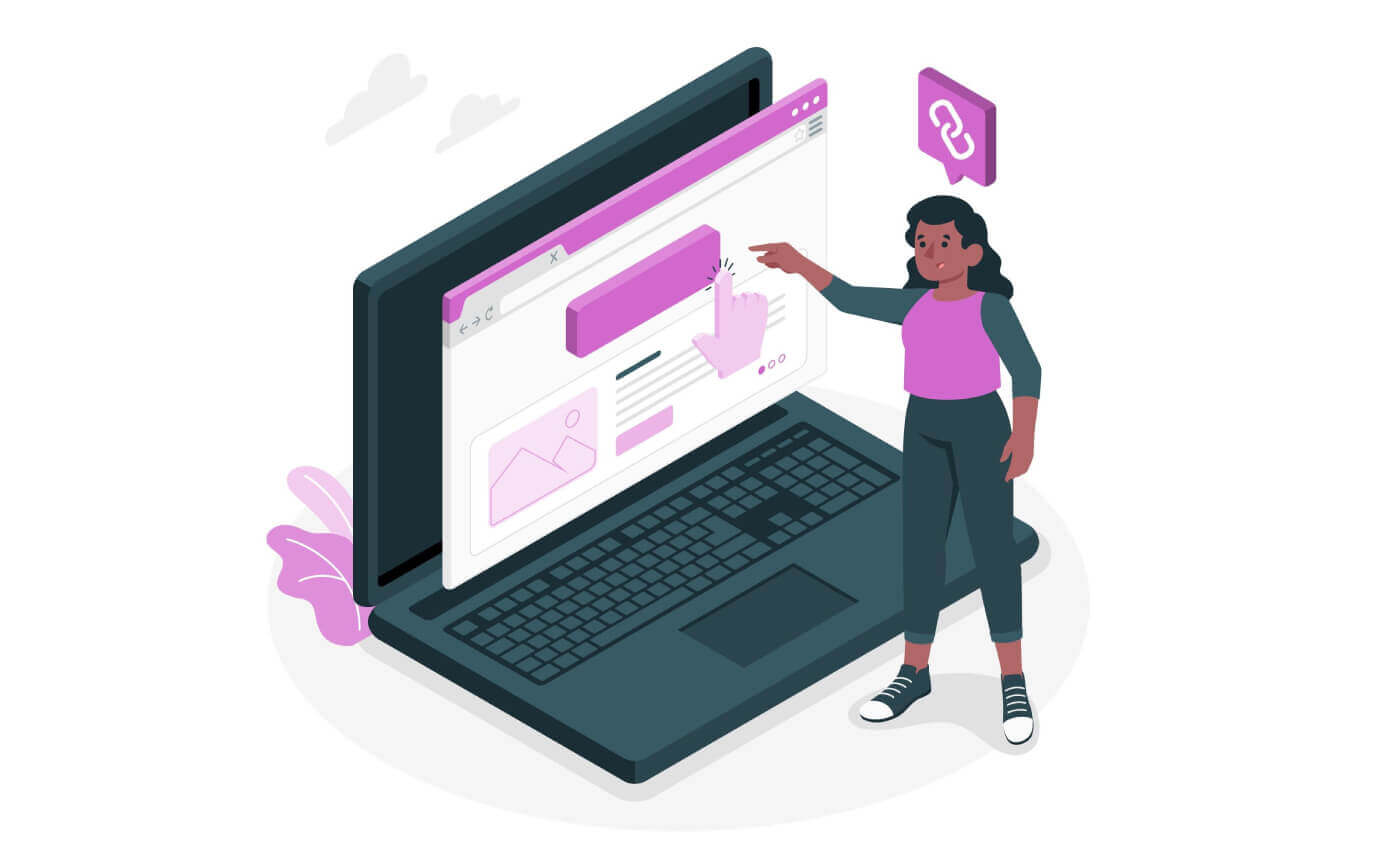
Exnova-д хэрхэн данс нээх вэ
Google-ээр дамжуулан Exnova-д худалдааны данс нээх
Та Google-ийг ашиглан Exnova-д арилжааны данс үүсгэхийг сонгож, арилжааны аялалаа эхлүүлэх хурдан бөгөөд хялбар аргыг санал болгож болно. 1. Exnova вэбсайтруу нэвтэрч , хуудасны баруун дээд буланд байрлах [Create an Account] товчийг дарна уу. 2. Бүртгүүлэхийн тулд бүртгэлийн маягт дээрх харгалзах товчийг дарж Google бүртгэлээ баталгаажуулах шаардлагатай. 3. Таныг Google-д нэвтрэх хуудас руу дахин чиглүүлэх бөгөөд та Google акаунтын итгэмжлэлээ оруулах боломжтой. 4. Дараа нь Google акаунтын нууц үгээ оруулаад "Дараах" дээр дарна уу.




Баяр хүргэе! Таны Google бүртгэлээр Exnova-д бүртгүүлсэн нь амжилттай боллоо. Дараа нь таныг Exnova хяналтын самбар руу чиглүүлэх бөгөөд эндээс та профайлаа эцэслэн боловсруулж, хэн болохыг баталгаажуулж, хөрөнгө нэмж, арилжаагаа эхлүүлэх боломжтой.
Мөн баруун дээд буланд байрлах "Хадгаламж" дээр дарж мөнгө байршуулсны дараа Бодит дансаар арилжаа хийх боломжтой. Exnova нь ихэвчлэн зээлийн/дебит карт, цахим төлбөр, крипто гэх мэт янз бүрийн санхүүжилтийн сонголтыг санал болгодог (хамгийн бага хадгаламж нь 10 доллар).
Хадгаламжийн талаар илүү ихийг мэдэхийг хүсвэл энэ нийтлэлээс үзнэ үү: Exnova дээр хэрхэн мөнгө байршуулах вэ

Exnova-д өөрийн имэйлээр дамжуулан худалдааны данс нээх
Бид таны имэйл хаягийг ашиглан Exnova арилжааны дансаа хялбархан үүсгэх энгийн алхмуудыг танд өгөх болно.1. Exnova вэбсайт руу нэвтэрч баруун дээд буланд байрлах [Create an Account] товчийг дарна уу .

2. Бүртгүүлэхийн тулд та шаардлагатай хувийн мэдээллээ үнэн зөв бөглөх шаардлагатай:
- Байнгын оршин суух улсаа сонгоно уу.
- Хүчинтэй имэйл хаяг оруулна уу.
- Хүчтэй, найдвартай нууц үг үүсгэ.
- Exnova-н Нууцлалын бодлоготой танилцаж, хүлээн зөвшөөр.
- "Бүртгэл үүсгэх" товчийг дарж үргэлжлүүлнэ үү.

Баяр хүргэе! Та амжилттай бүртгүүллээ. Таны Демо дансанд 10,000 доллар байна. Демо данс нь танд платформтой танилцах, өөр өөр хөрөнгө дээр арилжаа хийх чадвараа дадлагажуулах, бодит цагийн график дээр эрсдэлгүйгээр шинэ механикуудыг туршиж үзэх хэрэгсэл юм.

Эцэст нь имэйлээ шалгана уу; Exnova баталгаажуулах имэйл илгээх болно. Имэйлд хавсаргасан холбоос дээр дарж бүртгэлээ идэвхжүүлснээр бүртгэл болон идэвхжүүлэх үйл явцыг дуусгана.

Гар утасны вэб хувилбараар Exnova худалдааны данс нээх
Бид танд Exnova бүртгэлийг гар утасны вэб дээр бүртгүүлэх үйл явцыг удирдан чиглүүлж, ямар ч төхөөрөмж болон хөтөчтэй нийцтэй байх болно.Алхам 1: Мобайл төхөөрөмж дээрээ хөтчөө нээнэ үү. Үүний дараа Exnova вэбсайтад зочилно уу .
Алхам 2: Нүүр хуудасны дээд талд "Бүртгүүлэх" товчийг харах болно. Бүртгэлийн маягтыг нээхийн тулд үүн дээр дарна уу.
Та улсаа сонгоод и-мэйл хаягаа оруулж, нууц үгээ үүсгэж, Exnova-н нөхцөл, болзлыг зөвшөөрөх шаардлагатай. Хэрэв та хүсвэл Google бүртгэлээрээ бүртгүүлж болно.

Баяр хүргэе! Та гар утасны вэб хувилбар дээр Exnova бүртгэлээ амжилттай бүртгүүллээ. Та одоо платформыг судалж, арилжаа хийж эхлэх боломжтой.

Арилжааны платформын мобайл вэб хувилбар нь ердийн вэб хувилбартай яг адилхан юм. Тиймээс арилжаа, мөнгө шилжүүлэхэд асуудал гарахгүй.
Exnova Android програмаар дамжуулан худалдааны данс нээх
Алхам 1: Програмыг татаж аваарай.
Exnova-тай худалдааны аялал хийх эхний алхам бол Google Play Store -оос Exnova Android програмыг татаж аваад суулгах явдал юм . "Exnova – Mobile Trading App"-ыг хурдан хайвал эсвэл энд дарснаар програм руу хөтөлнө. Алхам 2: Exnova програм дээр бүртгэлээ бүртгүүлнэ үү. Суулгасны дараа данс нээх үйл явцыг эхлүүлэхийн тулд програмыг ажиллуулна уу. Бүртгэлийн маягтыг өөрийн хувийн мэдээллээр бөглөнө үү:


- Хүчинтэй имэйл хаяг оруулна уу.
- Хүчтэй нууц үг үүсгэ .
- Байнгын оршин суух улсаа сонгоно уу .
- Платформын нөхцөлийг зөвшөөрч, " БҮРТГЭЛ " дээр дарна уу.

Exnova бүртгэлээ амжилттай үүсгэсэнд баяр хүргэе. Одоо таны Демо дансанд 10,000 доллар байгаа бөгөөд энэ нь танд арилжаа хийх олон боломжийг санал болгож байна. Арилжаалах, үнийн графикт дүн шинжилгээ хийх, төрөл бүрийн шалгуур үзүүлэлт, хэрэгслийг ашиглах, сэрэмжлүүлэг, мэдэгдэл тохируулах, мөнгө байршуулах, татан авалтыг удирдах, манай тусгай харилцагчийн дэмжлэгтэй холбогдохын тулд олон төрлийн хөрөнгөтэй танилцаарай. Баруун дээд буланд байрлах үлдэгдлийн дүрс дээр товшиж үнэгүй демо данс болон бодит дансны хооронд саадгүй шилжинэ үү.

Байнга асуудаг асуултууд (FAQ)
Би дадлага хийх дансанд хэр их мөнгө хийж чадах вэ?
Та практик дансанд хийсэн арилжаанаас ашиг олох боломжгүй. Дадлага хийх дансанд та виртуал мөнгө хүлээн авч, виртуал арилжаа хийдэг. Энэ нь зөвхөн сургалтын зориулалтаар зориулагдсан. Бодит мөнгөөр арилжаа хийхийн тулд та бодит дансанд мөнгө байршуулах хэрэгтэй.
Би дасгалын данс болон бодит данс хооронд хэрхэн шилжих вэ?
Бүртгэл хооронд шилжихийн тулд баруун дээд буланд байгаа үлдэгдэл дээрээ дарна уу. Худалдааны өрөөнд байгаа эсэхээ шалгаарай. Нээх самбар нь таны дансуудыг харуулдаг: таны жинхэнэ данс болон таны практик данс. Бүртгэлийг идэвхжүүлэхийн тулд дээр дарна уу. Одоо та үүнийг арилжаанд ашиглаж болно.
Би дадлага хийх дансаа хэрхэн цэнэглэх вэ?
Хэрэв таны үлдэгдэл $10,000-аас доош болвол та хэзээд дадлага хийх дансаа үнэгүй цэнэглэх боломжтой. Та эхлээд энэ бүртгэлийг сонгох ёстой.

Би дансаа хэрхэн хамгаалах вэ?
Бүртгэлээ хамгаалахын тулд хоёр шатлалт баталгаажуулалтыг ашиглана уу. Таныг платформд нэвтрэх болгонд систем таны имэйл хаяг руу илгээсэн тусгай кодыг оруулахыг хүсэх болно. Та үүнийг Тохиргоо хэсэгт идэвхжүүлж болно.
Exnova-д хэрхэн нэвтрэх вэ
Exnova данс руу хэрхэн нэвтрэх вэ
Алхам 1: Exnova нэвтрэх хуудас руу нэвтрэх
Exnova вэбсайт руу очно уу . Хуудасны баруун дээд буланд байрлах "Нэвтрэх" товчийг дарна уу.

Алхам 2: Хэрэглэгчийн итгэмжлэлийг өгөх
Нэвтрэх хуудас руу ороход та хэрэглэгчийн үнэмлэхээ оруулахыг хүсэх болно. Эдгээр итгэмжлэлд ихэвчлэн таны имэйл хаяг болон нууц үг багтдаг. Нэвтрэх асуудлаас сэргийлэхийн тулд энэ мэдээллийг үнэн зөв оруулсан эсэхээ шалгаарай.

Алхам 3: Exnova хяналтын самбарыг чиглүүлэх
нь таны мэдээллийг баталгаажуулж, таны бүртгэлийн хяналтын самбарт хандах эрх олгоно. Энэ бол та янз бүрийн функц, үйлчилгээ, тохиргоонд хандах боломжтой төв төв юм. Exnova-н туршлагыг бүрэн ашиглахын тулд хяналтын самбарын бүтэцтэй танилцаарай. Арилжаагаа эхлүүлэхийн тулд "Одоо худалдаа хийх" дээр дарна уу.

Танд Демо дансанд 10,000 доллар байгаа бөгөөд мөнгө байршуулсны дараа бодит дансаар арилжаа хийх боломжтой.

Хадгаламжийн талаар илүү ихийг мэдэхийг хүсвэл энэ нийтлэлээс үзнэ үү: Exnova-д хэрхэн мөнгө байршуулах вэ
Google ашиглан Exnova руу хэрхэн нэвтрэх вэ
Exnova нь хэрэглэгчдэдээ саадгүй нэвтрэх боломжийг хүлээн зөвшөөрдөг. Өргөн хэрэглэгддэг, найдвартай баталгаажуулалтын арга нь Google акаунтаа ашиглан Exnova платформ руу хурдан бөгөөд төвөггүй нэвтрэх боломжийг олгодог.Энэхүү гарын авлага нь таны Google-ийн итгэмжлэлийг ашиглан Exnova руу хялбархан нэвтрэх алхмуудыг тайлбарласан болно.
1. "Google-ээр нэвтрэх" товчийг дарна уу. Энэ үйлдэл нь таныг Google-ийн нэвтрэлт таниулах хуудас руу дахин чиглүүлж, таны Google Бүртгэлийн итгэмжлэлийг хүсэх болно.

2. Утасны дугаар эсвэл имэйл хаягаа оруулаад "Дараах" дээр дарна уу. Дараа нь Google акаунтын нууц үгээ оруулаад "Дараах" дээр дарна уу.

Үүний дараа та хувийн Exnova данс руугаа орох болно.
Гар утасны вэб хувилбараар Exnova руу хэрхэн нэвтрэх вэ
Exnova нь хөдөлгөөнт төхөөрөмжүүдийн хаа сайгүй байдгийг хүлээн зөвшөөрч, вэб хувилбараа зам дээр саадгүй нэвтрэхийн тулд оновчтой болгосон. Энэхүү гарын авлага нь гар утасны вэб хувилбарыг ашиглан Exnova-д хялбархан нэвтрэх алхмуудыг тайлбарлаж, хэрэглэгчид платформын онцлог, функцүүдэд хэзээ ч, хаанаас ч хялбар хандах боломжийг олгодог.
1. Өөрийн дуртай вэб хөтчийг ажиллуулж, Exnova вэб сайт руу шилжинэ үү . Exnova нүүр хуудаснаас "Нэвтрэх" хэсгийг олоорой.

2. Имэйл болон нууц үгээ оруулаад "Нэвтрэх" товчийг дарна уу. Та мөн өөрийн Google акаунтыг ашиглан нэвтэрч болно. Exnova таны мэдээллийг баталгаажуулж, таны бүртгэлийн хяналтын самбарт хандах эрх олгоно.

Амжилттай нэвтэрсний дараа таныг гар утсанд ээлтэй хяналтын самбар руу чиглүүлэх болно. Энэхүү зөн совингийн интерфэйс нь танд янз бүрийн функц, үйлчилгээнд хялбархан хандах боломжийг олгоно. Амаргүй зорчихын тулд зохион байгуулалттай танилцаарай. Арилжаагаа эхлүүлэхийн тулд "хүн" дүрс болон "Одоо худалдаа хийх" дээр товшино уу.

Та энд байна! Одоо та платформын мобайл вэб хувилбараас худалдаа хийх боломжтой. Арилжааны платформын мобайл вэб хувилбар нь ердийн вэб хувилбартай яг адилхан юм. Тиймээс арилжаа, мөнгө шилжүүлэхэд асуудал гарахгүй. Та платформ дээр арилжаа хийх Демо дансанд 10,000 доллартай.

Андройд дээрх Exnova програмд хэрхэн нэвтрэх вэ
Exnova Android аппликейшн нь хэрэглэгчдэд гар утасны төхөөрөмжөөсөө шууд өөрийн онцлогт хандах боломжийг олгодог. Энэхүү гарын авлага нь Андройд дээрх Exnova аппликейшнд хялбархан нэвтэрч ороход шаардагдах алхмуудыг тоймлон харуулж, хэрэглэгчдэд аюулгүй, аюулгүй байдлыг хангах боломжийг олгоно.Алхам 1: Google Play Store руу нэвтрэх
Google Play Store руу шилжиж байна . Эндээс та Exnova програмыг татаж аваад суулгаж болно .
Алхам 2: Exnova програмыг хайж суулгах
Google Play Store-ын хайлтын талбарт "Exnova" гэж бичээд хайлтын дүрс дээр дарна уу. Хайлтын үр дүнгээс Exnova програмыг олоод түүн дээр дарна уу. Дараа нь " Суулгах " товчийг дарж татаж авах, суулгах процессыг эхлүүлнэ үү.

Алхам 3: Exnova програмыг ажиллуулна уу
Програмыг амжилттай суулгасны дараа "Нээх" товчийг дарж Exnova програмыг Андройд төхөөрөмж дээрээ ажиллуулна уу.

Алхам 4: Нэвтрэх дэлгэц рүү шилжих
Аппликешныг ажиллуулсны дараа танд уг програмын мэндчилгээний дэлгэц гарч ирэх болно. Нэвтрэх дэлгэц рүү шилжихийн тулд "LOG IN" сонголтыг олоод товшино уу. Нэвтрэх дэлгэцэн дээр заасан талбарт бүртгүүлсэн имэйл болон нууц үгээ оруулна уу.

Алхам 5: Програмын интерфейсийг судлах
Амжилттай нэвтэрсний дараа таныг Худалдааны интерфейс рүү чиглүүлэх болно. Төрөл бүрийн функц, хэрэгсэл, үйлчилгээнд нэвтрэх боломжийг олгодог интерфейстэй танилцахад цаг гарга.

Exnova данснаас нууц үг сэргээх
Нууц үгээ мартсаны улмаас Exnova данс руугаа нэвтрэх эрхээ алдах нь урам хугарах болно. Гэсэн хэдий ч Exnova нь хэрэглэгчийн туршлагыг жигд байлгахын чухлыг ойлгодог бөгөөд найдвартай нууц үг сэргээх үйл явцыг санал болгодог. Энэхүү гарын авлага нь Exnova дансны нууц үгээ сэргээх алхмуудыг тодорхойлсон бөгөөд ингэснээр та өөрийн үнэ цэнэтэй нөөц болон өгөгдөлдөө дахин нэвтрэх боломжтой болно.
"Нууц үгээ мартсан уу?" гэснийг товшино уу. нууц үг сэргээх үйл явцыг эхлүүлэх холбоос.

Нууц үг сэргээх хуудсан дээр та Exnova бүртгэлтэй холбоотой имэйл хаягаа оруулахыг хүсэх болно. Зөв имэйл хаягаа болгоомжтой оруулаад үргэлжлүүлнэ үү.

Exnova таны оруулсан имэйл хаяг руу нууц үг сэргээх холбоосыг илгээх болно. Ирсэн имэйл хайрцагтаа Exnova-аас ирсэн имэйлийг шалгаад "НУУЦ ҮГ СЭРГЭЭХ" дээр дарна уу.

Имэйлийн холбоос нь таныг Exnova вэбсайт дээрх тусгай хэсэг рүү хөтлөх болно. Шинэ нууц үгээ энд хоёр удаа оруулаад "Баталгаажуулах" товчийг дарна уу.

Нууц үгээ амжилттай сэргээсний дараа та Exnova нэвтрэх хуудас руу буцаж, шинэ итгэмжлэлээ ашиглан нэвтэрч болно. Таны бүртгэлд хандах эрх сэргээгдэж, ажил, үйл ажиллагаагаа үргэлжлүүлэх боломжтой болно.
Exnova-д нэвтрэх хоёр хүчин зүйлийн баталгаажуулалт (2FA).
Exnova нь хоёр хүчин зүйлийн баталгаажуулалт (2FA) гэх мэт нэмэлт аюулгүй байдлын арга хэмжээг багтааж магадгүй юм. Хэрэв таны бүртгэлд 2FA идэвхжсэн бол өвөрмөц код таны имэйл рүү илгээгдэх болно. Баталгаажуулах процедурыг дуусгах хүсэлт гаргах үед энэ кодыг оруулна уу.Exnova нь хэрэглэгчдийнхээ аюулгүй байдлыг нэн тэргүүнд тавьж, хоёр хүчин зүйлийн баталгаажуулалтын (2FA) хүчирхэг механизмыг санал болгодог бөгөөд энэ нь хэрэглэгчийн бүртгэлийг хамгаалах нэмэлт түвшинг нэмэгдүүлдэг. Энэхүү систем нь таны Exnova данс руу зөвшөөрөлгүй нэвтрэхээс сэргийлж, танд онцгой эрх олгох, арилжааны үйл ажиллагаа эрхлэхэд тань итгэх итгэлийг бий болгох зорилгоор бүтээгдсэн.
Exnova дээр 2FA-г тохируулахын тулд дараах алхмуудыг дагана уу.
1. Exnova бүртгэлдээ нэвтэрсний дараа бүртгэлийн тохиргооны хэсэг рүү очно уу. Ерөнхийдөө та үүнийг профайлын зураг дээр дарж, унадаг цэснээс "Хувийн мэдээлэл" дээр дарж олох боломжтой.

2. Үндсэн цэсний "Аюулгүй байдлын хамгаалалт" таб дээр дарна уу. Дараа нь "Тохиргоо" дээр дарна уу.

3. Процессыг дуусгахын тулд өгсөн зааврыг дагана уу.

Хоёр хүчин зүйлийн баталгаажуулалт (2FA) нь Exnova дээрх аюулгүй байдлын чухал функц юм. Та Exnova дансандаа 2FA-г тохируулсны дараа нэвтрэх бүртээ өвөрмөц баталгаажуулах код оруулах шаардлагатай болно.
Дүгнэлт: Онлайн худалдааны аялалаа идэвхжүүлэх - Exnova-ийн онцлог, аюулгүй байдлыг хангах
Арилжааны дансаа үүсгэн Exnova-тай онлайн арилжаа хийх аялалд орох нь сэтгэл хөдөлгөм, сэтгэл ханамжтай туршлагыг амлаж байна. Платформын аюулгүй байдал, ил тод байдал, хэрэглэгчдэд ээлтэй байх амлалт нь таны нарийн судалгаа, анхааралтай сонголттой нийцдэг. Энэхүү гарын авлагад дурдсан алхмуудыг хичээнгүйлэн дагаснаар та Exnova-ийн дэвшилтэт худалдааны платформоор зэвсэглэсэн онлайн худалдааны ертөнцөд өөрийгөө ялах байр суурь эзэлнэ. Таны худалдааны аялал хөгжил цэцэглэлт, баяжуулсан мэдлэг, онлайн арилжааны динамик орчинд мэдээлэлтэй сонголт хийх таашаал ханамжаар тодорхойлогдоно.
Нэмж дурдахад, Exnova-д нэвтрэх энгийн үйл явц нь энгийн боловч таны хэрэглэгчийн итгэмжлэлийг хамгаалах, хоёр хүчин зүйлийн баталгаажуулалт гэх мэт нэмэлт хамгаалалтын арга хэмжээг хэрэгжүүлэхийн чухлыг онцолдог. Энэхүү гарын авлагад өгөгдсөн удирдамжийг дагаж мөрдвөл та платформын онцлогт саадгүй нэвтэрч, ашигтай, сонирхолтой арилжааны туршлагыг бий болгох боломжтой болно. Таныг энэ талбарт орох үед арилжааны оролдлого бүр таны санхүүгийн өсөлт, туршлагад хувь нэмрээ оруулж, эцэст нь амжилттай, сэтгэл хангалуун онлайн худалдааны аялалыг тодорхойлох болтугай.